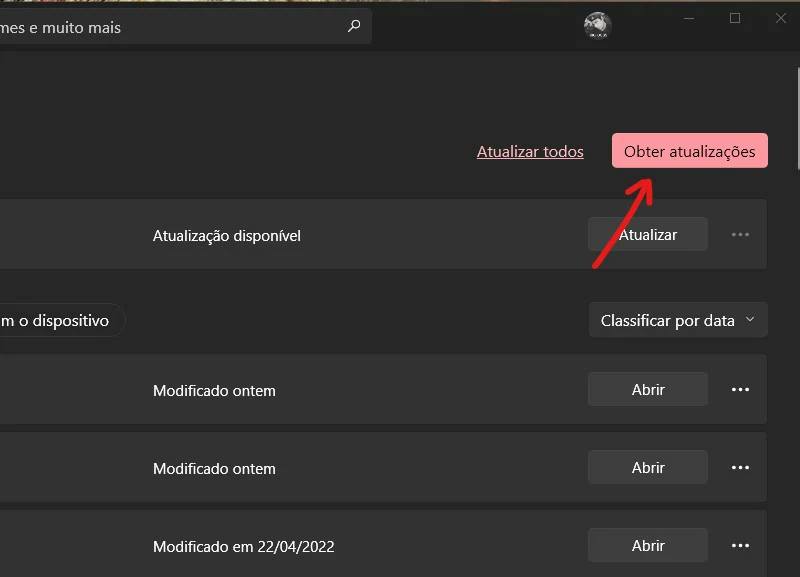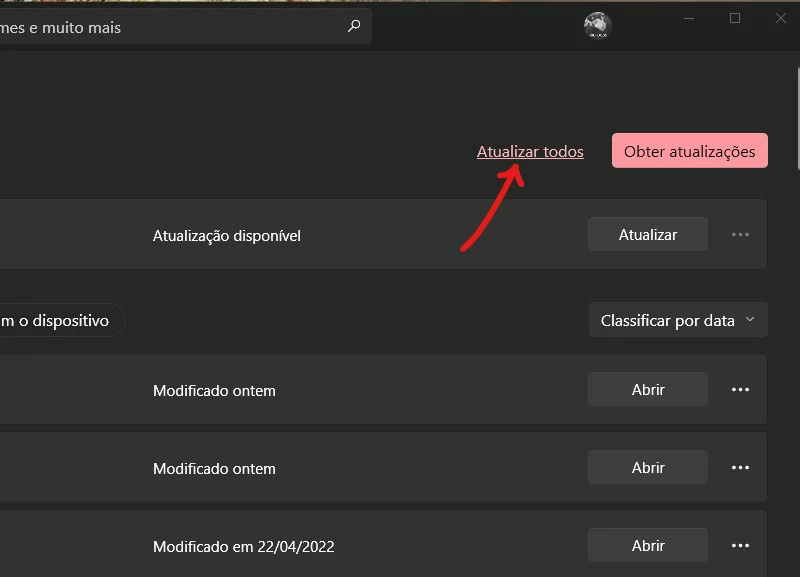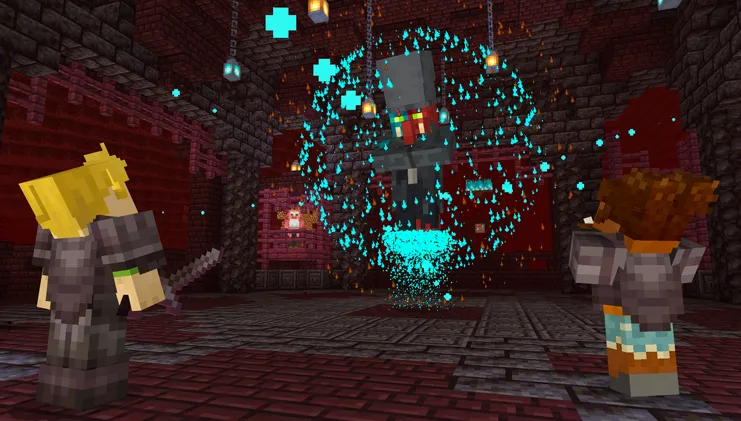O jogo Minecraft está presente em todas as plataformas mais recentes do momento. E não saber como atualizar o Minecraft, pode te deixar por fora de muitas novidades que novas atualizações adicionam ao mundo do game.
- Minecraft Skins: como fazer, colocar e baixar em poucos passos
- Minecraft pocket edition: como baixar e quais diferenças
Como atualizar o Minecraft
Toda nova atualização do Minecraft vem carregado de correções e novidades que enriquecem o mundo do jogo. Para ficar por dentro de todas essas correções, é necessário que você saiba como atualizar o Minecraft em seu dispositivo.
Para te ajudar, separamos todas as versões mais recentes do Minecraft, e mostramos como atualizar em cada uma delas.
MINECRAFT: JAVA EDITION (PC/MAC)
- Abra o launcher (inicializador) da versão Java do jogo.
- Ele exibirá uma versão mais recente automaticamente. Entretanto, se ele não atualizar automaticamente temos como atualizar o Minecraft manualmente aqui. Clique sobre a seta à direita do botão de jogar e selecione “Última versão”.
- Espere até que o download da nova atualização seja baixada e instalada para jogar o game.
WINDOWS
A versão de Windows do Microsoft Store costuma atualizar o jogo automaticamente, sem você precisar atualizar a cada nova atualização. Mas, se isso não acontecer, você também possui uma maneira de como atualizar o Minecraft manualmente aqui.
- Clique na opção de “Biblioteca” nas opções da barra lateral à esquerda do Microsoft Store.
- Clique sobre o botão “Obter atualizações” para o app procurar por todas as novas atualizações dos aplicativos Windows, inclusive o Minecraft.

Imagem: Bruno/Tekimobile - Agora, clique sobre “Atualizar todos” para atualizar o game no seu computador com Windows.

Imagem: Bruno/Tekimobile
IOS/ANDROID
- Abra a loja de aplicativos padrão do seu dispositivo móvel. Sendo a “App Store” para o iOS ou “Google Play Store” para Android.
- Procure pelo aplicativo do “Minecraft” em sua loja, ou acesse a sessão onde fica listado os aplicativos em seu dispositivo.
- Caso possua alguma atualização para a versão mobile do Minecraft, a loja de aplicativos mostrará uma opção para atualizar o game para a nova versão. Toque sobre o botão para atualizar manualmente, esse é o único modo de como atualizar o Minecraft em dispositivos móveis.

Imagem/reprodução: Minecraft
XBOX
- Acesse “Meus aplicativos e jogos”, escolha o Minecraft e pressione o botão de mais opções.
- Na lista, vá em “Gerenciar jogos e complementos” e procure por “Atualizações”, verifique se há novas atualizações para o Minecraft nessa seção.
- Aguarde a verificação e instalação da nova atualização do game. Se não tiver nada, o seu jogo está com a versão mais recente.
PLAYSTATION 4
Os jogos no PS4 estão definidos para atualizar automaticamente, o mesmo acontece com o Minecraft para PS4. Mas, se o seu console estiver com outra definição além do padrão, temos de seguir alguns passos para saber como atualizar o Minecraft no PS4.
Leia também:
- Procure pelo Minecraft em seu console PS4 e toque no botão “Opções”.
- Selecione agora no menu “Procurar por atualizações” que surgiu após seguir o passo anterior.
- Aguarde a conclusão da atualização do jogo para voltar a jogatina.
NINTENDO SWITCH
Por último, mas não menos importante, temos a versão do jogo para Nintendo Switch para saber como atualizar o Minecraft. A atualização do jogo é apresentada assim que você inicia o game, mas mostraremos os passos necessários detalhadamente.
- Inicie o Minecraft em seu console Nintendo Switch, espere uma janela pop-up surgir informando sobre a versão mais recente do Minecraft.
- Após selecionar o botão da janela, você será redirecionado para a eShop onde teremos como atualizar o Minecraft.
- Se o passo anterior não funcionar, abra o eShop do seu console e procure “Minecraft” na barra de pesquisa e selecione a opção de atualização se disponível.
Pronto, esses são todos os modos de como atualizar o Minecraft nos dispositivos mais recentes em que o game se encontra.
Acesse os links recomendados no começo desse artigo, para aproveitar de outras dicas que separamos para você se dar bem no Minecraft. Até a próxima!